التحكم بحجم الصوت في TikTok: تعلم كيفية كتم صوت مقاطع الفيديو الخاصة بك
TikTok هو تطبيق go-to-video معروف بوجود أكثر من ستمائة أغنية من النظام الأساسي. هذه الأغاني مجانية الاستخدام ويمكن دمجها بسهولة في محتوى الفيديو الخاص بك. ولكن ماذا لو كنت تخطط لعدم استخدام الأغاني وكتم صوت مقاطع الفيديو الخاصة بك على TikTok؟ هل هذا ممكن أن تفعل؟ نعم ، من الممكن كتم صوت مقاطع الفيديو الخاصة بك.
في بعض الأحيان تخطط لكتم صوت مقاطع الفيديو الخاصة بك لأنها تحتوي على كلمات أو لغة صريحة. السبب الآخر هو أن الصوت قد يحتوي على شيء يجب إزالته. يمكن أن يساعدك هذا المنشور في تحقيق ذلك. سوف يعلمك كيفية كتم صوت الفيديو على TikTok باستخدام الميزة المضمنة وبرنامج رائد آخر قادر على كتم صوت الفيديو. بدون مزيد من اللغط ، تحقق من المعلومات التالية.
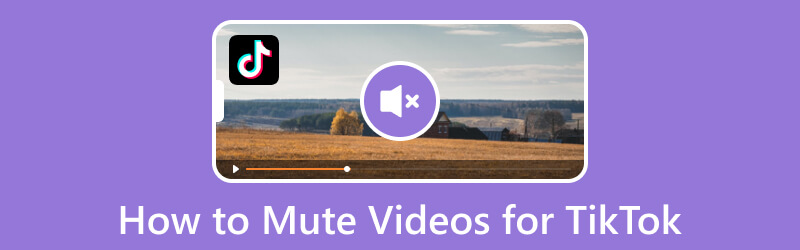
محتوى الصفحة
الجزء 1. كيفية ضبط مستوى الصوت على TikTok
يسمح TikTok للمبدعين بتسجيل مقطع فيديو وتحديد صوت من مكتبة الموسيقى الخاصة بالمنصة. كما أنه أعطى المبدعين خيار خفض أو زيادة حجم الصوت الأصلي وإضافة الصوت. إذا كنت تريد معرفة مكان الوصول إلى التحكم في مستوى الصوت في TikTok وكيفية ضبط مستوى الصوت ، فاتبع الخطوات أدناه.
الخطوة 1. أولاً وقبل كل شيء ، قم بتشغيل تطبيق TikTok على جهازك المحمول. بمجرد الفتح ، انقر فوق بريد على الشاشة الوسطى ، لتنتقل بك إلى قسم التسجيل.
الخطوة 2. اضغط على سجل زر وابدأ في تصوير أي محتوى تريده. بمجرد الانتهاء ، انقر فوق التحقق من أيقونة.
الخطوه 3. اضغط على أضف الصوت زر في الجزء العلوي وحدد الأغنية التي تريد استخدامها في الفيديو الخاص بك. بمجرد الانتهاء من الاختيار ، انقر فوق الصوت الخيار في أسفل يمين الشاشة. يمكنك ضبط مستوى صوت ملف الصوت الأصلي و تمت إضافة الصوت إلى الفيديو الخاص بك. إذا كنت تريد خفض مستوى الصوت ، فاسحب المؤشر إلى اليسار واليمين إذا كنت تريد زيادته.
الخطوة 4. بمجرد الانتهاء ، انقر فوق منجز زر للعودة إلى قسم التحرير. إذا كنت راضيًا عن نتيجة الفيديو الخاص بك ، فانقر فوق التالى زر ، والمضي قدما لنشر الفيديو.
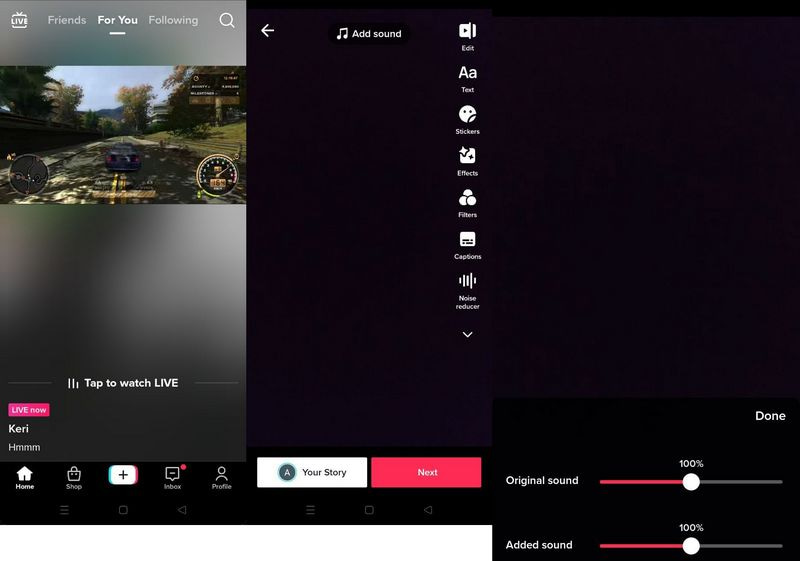
الجزء 2. كيفية كتم صوت مقاطع الفيديو على TikTok
سيقدم هذا الجزء تفاصيل حول كتم مقاطع الفيديو على TikTok ، والتي يمكن أن تساعدك في إنتاج فيديو بدون صوت. هنا ، ستستخدم الميزة المضمنة في النظام الأساسي لمعرفة كيفية كتم صوت مقاطع الفيديو على TikTok.
الخطوة 1. لتبدأ ، افتح تطبيق TikTok على هاتفك الذكي. عند الفتح ، انقر فوق (+) قم بالتوقيع في منتصف الجزء السفلي من الشاشة ، مما يؤدي إلى قسم التسجيل.
الخطوة 2. لتصوير مقطع فيديو ، انقر فوق تسجيل زر لالتقاط محتوى الفيديو. إذا كان لديك مقطع الفيديو محفوظًا بالفعل على هاتفك ، فانقر فوق رفع زر وإضافة الفيديو. بعد ذلك ، سترى خيارات التحرير على شاشتك اليمنى ، ثم انقر فوق تعديل اختيار.
الخطوه 3. يتم توجيهك إلى قسم التحرير الرئيسي. هنا ، انقر فوق ملف مقص ، وانتقل إلى الصوت خيار. كما هو موضح على شاشتك ، فإن مستوى الصوت الافتراضي هو 100%. انقل منزلق الصوت الأصلي من 100% إلى 0% لكتم صوتك الأصلي.
الخطوة 4. عند الانتهاء ، انقر فوق حفظ زر ، وسيتم كتم صوت الفيديو الخاص بك.
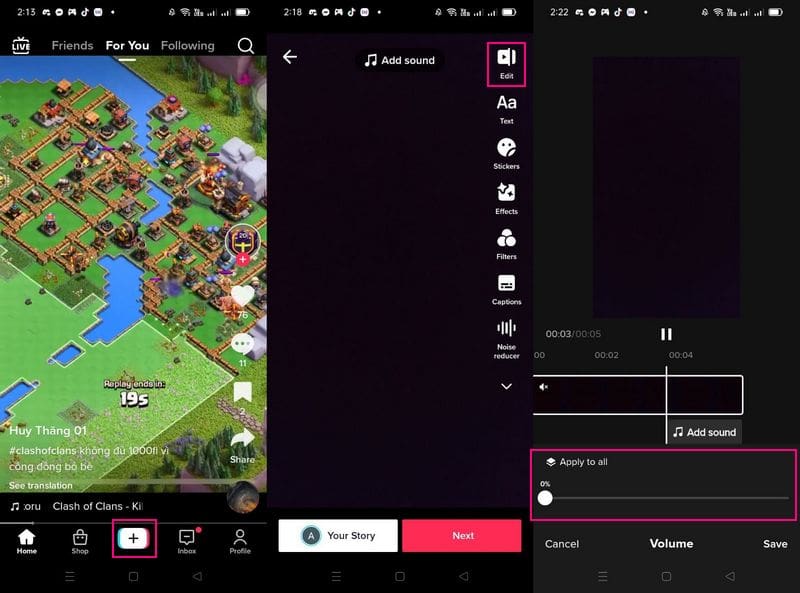
الجزء 3. كيفية كتم صوت مقاطع الفيديو لـ TikTok
محول الفيديو فيدمور هو أحد البرامج الرائدة التي يمكنها كتم صوت مقاطع الفيديو التي يمكن مشاركتها على TikTok. إنه يوفر طريقتين سهلتين وخاليتين من المتاعب يمكنك الاعتماد عليهما لكتم مقاطع الفيديو. يمكنك كتم الصوت من الفيديو من المحول و Volume Booster المتوفر في صندوق الأدوات. يمكن أن تساعدك هذه الأساليب في إنجاز مهمتك دون قضاء الكثير من وقتك ، لأنها واضحة ومباشرة. إلى جانب ذلك ، فإنه يوفر العديد من خيارات التحرير لتحرير الفيديو المتقدم ويدعم العديد من تنسيقات ملفات الفيديو.
فيما يلي الإجراءات خطوة بخطوة حول كيفية كتم صوت مقاطع الفيديو لـ TikTok باستخدام Vidmore Video Converter:
1. Vidmore Video Converter - تعطيل وظيفة الصوت
الطريقة الأولى التي يمكنك الاعتماد عليها لكتم صوت مقاطع الفيديو هي الوظيفة المعطلة ، والتي يمكنك الوصول إليها من قسم المحول. يمكّنك من كتم صوت الفيديو عن طريق تعطيل المسار من الفيديو - بهذه السهولة. لمعرفة المزيد حول هذا الموضوع ، اعتمد على المعلومات التالية.
الخطوة 1. قم بتنزيل Vidmore Video Converter وتثبيته
قم بتنزيل البرنامج وتثبيته للحصول على وصول كامل. بعد عملية التثبيت ، افتح البرنامج للبدء.
الخطوة 2. إضافة أو سحب ملف الفيديو
يتم توجيهك إلى قسم المحول ، حيث يمكنك رؤية خيار يطلب منك إضافة ملف فيديو أو سحبه. اضغط على (+) قم بالتوقيع لفتح مجلد سطح المكتب وحدد ملف الفيديو الذي تريد كتم الصوت فيه.
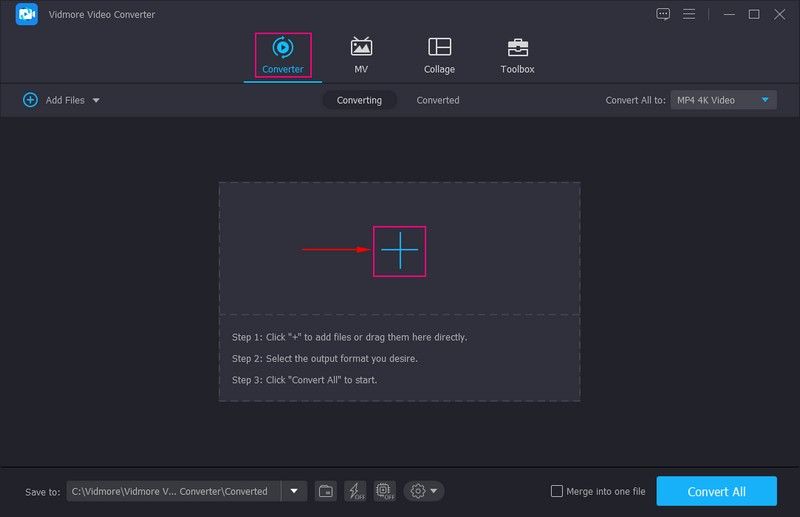
الخطوة 3. تعطيل صوت الفيديو
ستتم إضافة الفيديو الخاص بك إلى قسم المحول. هنا ، سترى خيارات مختلفة لتحرير مقاطع الفيديو الخاصة بك. يمكنك التدوير والاقتصاص والتشذيب وتطبيق التأثيرات والمرشحات وتضمين علامة مائية وتحسين جودة الفيديو والمزيد.
لكن دعنا ننتقل إلى مهمتك الأساسية: كتم الفيديو الذي ستحمله على TikTok لاحقًا. توجه إلى الجانب الأيمن من ملف الفيديو الخاص بك ، وتحديداً في ملف انتاج | قسم. تحت ال انتاج |، يمكنك ان ترى MP4؛ اضغط على القائمة المنسدلة الموجودة أسفلها. ثم حدد مسار الصوت معطل، مما يؤدي إلى كتم الصوت المدمج في الفيديو الخاص بك.
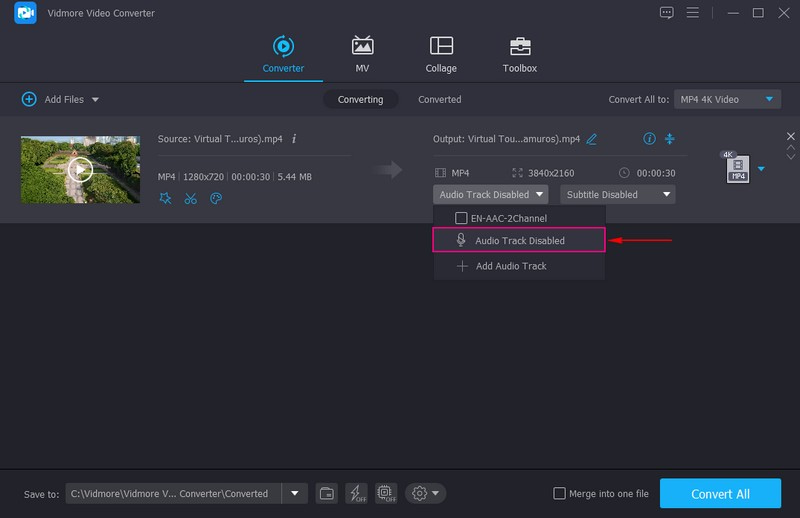
الخطوة 4. تصدير الفيديو الصامت
بمجرد الانتهاء ، انقر فوق تحويل جميع زر لحفظ الفيديو الذي تم كتمه. بعد ذلك ، يمكنك تحديد موقع الفيديو في مجلد سطح المكتب الخاص بك ، وهو جاهز للنشر على TikTok.
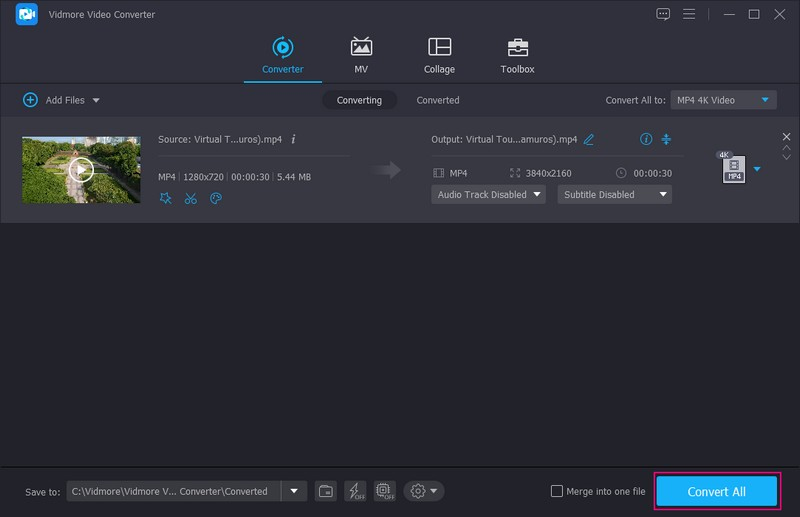
2. Vidmore Video Converter - وظيفة تقوية الصوت
الطريقة الثانية التي يمكنك الاعتماد عليها لكتم صوت مقاطع الفيديو هي وظيفة Volume Booster ، والتي يمكنك الوصول إليها من صندوق الأدوات. يمكّنك من كتم صوت الفيديو عن طريق تعطيل الصوت من الفيديو وضبط مستوى الصوت. لاكتشاف المزيد حول هذا الأمر ، اعتمد على التفاصيل التالية.
الطريقة الثانية التي يمكنك الاعتماد عليها لكتم صوت مقاطع الفيديو هي وظيفة Volume Booster ، والتي يمكنك الوصول إليها من صندوق الأدوات. يمكّنك من كتم صوت الفيديو عن طريق تعطيل الصوت من الفيديو وضبط مستوى الصوت. لاكتشاف المزيد حول هذا الأمر ، اعتمد على التفاصيل التالية.
الخطوة 1. حدد Volume Booster
الرجاء الانتقال إلى صندوق الأدوات علامة التبويب ، ابحث عن Volume Booster وانقر فوقه.
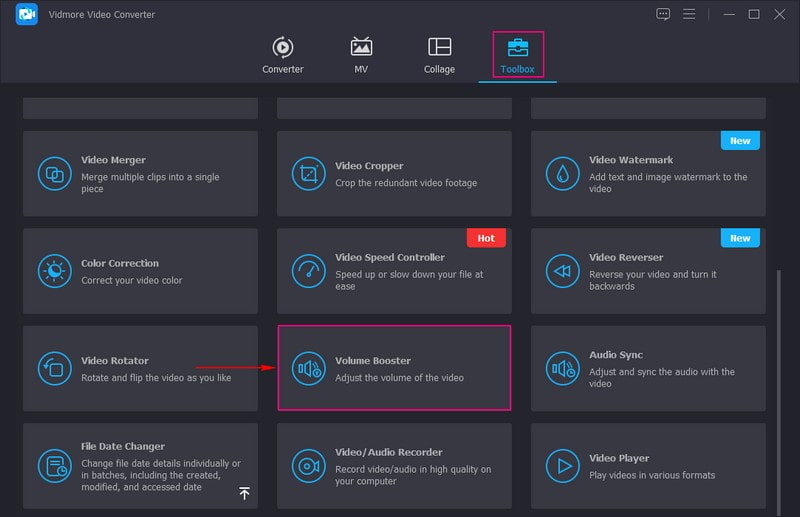
الخطوة 2. أضف فيديو إلى Volume Booster
ضرب (+) على شاشتك لفتح مجلد جهاز الكمبيوتر الخاص بك وإضافة الفيديو الخاص بك إلى البرنامج.
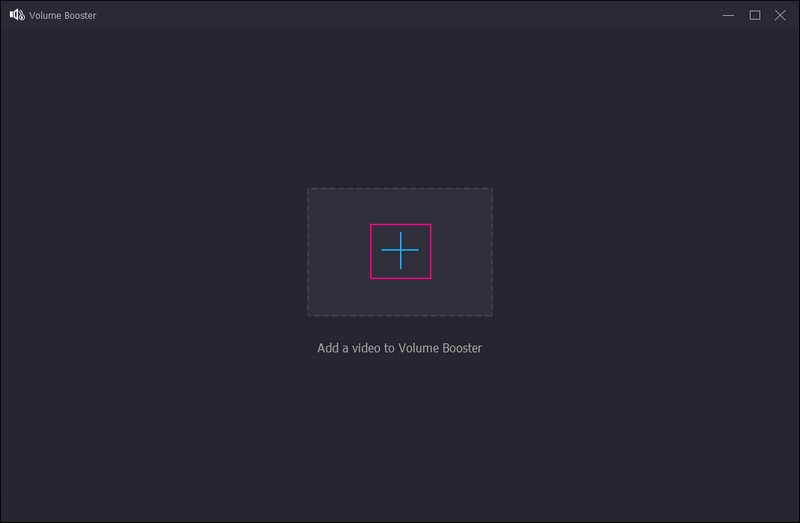
الخطوة 3. كتم صوت الفيديو
يتم توجيهك إلى نافذة جديدة حيث يمكنك مشاهدة تشغيل الفيديو الخاص بك على شاشة المعاينة. لديك خياران لكتم صوت الفيديو. أولاً ، انقر فوق القائمة المنسدلة بجانب مقطع صوتي، واختر مسار الصوت معطل. ثانيًا ، توجه إلى الصوت الخيار ، واسحب المؤشر من شريط الخط إلى اليسار حتى يصبح الصوت صفرًا.
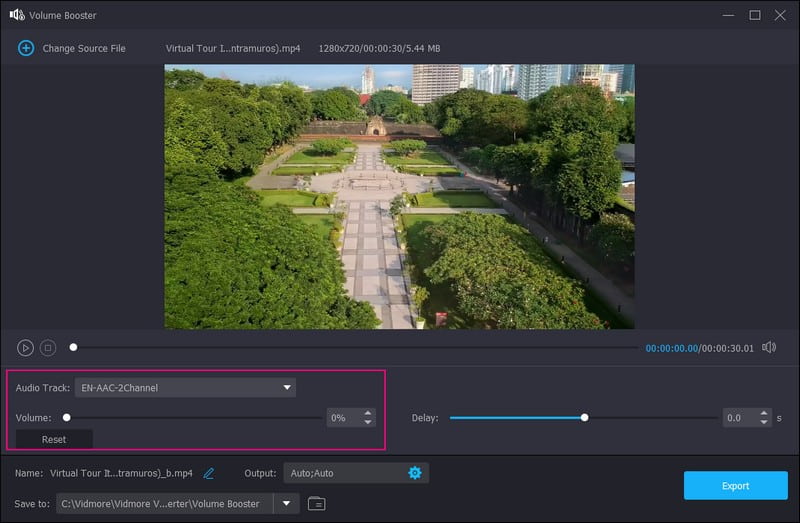
الخطوة 4. حفظ الفيديو الذي تم كتمه
بمجرد الرضا ، اضغط على تصدير زر ، وسيتم كتم صوت الفيديو الخاص بك بعد ذلك. يمكنك تحديد موقع ملف الفيديو في مجلد سطح المكتب الخاص بك.
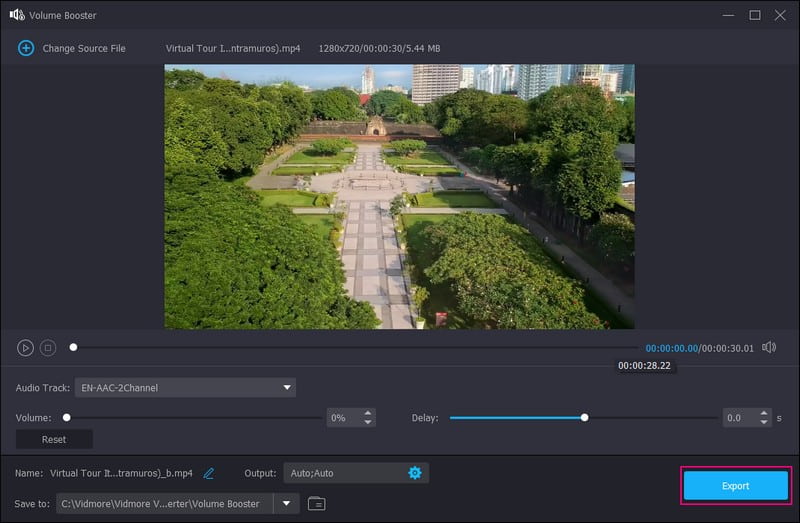
الجزء 4. أسئلة وأجوبة حول كتم الصوت على TikTok
لماذا قام TikTok بضبط مستوى الصوت الخاص بي؟
يقوم TikTok ، افتراضيًا ، بضبط حجم مقاطع الفيديو تلقائيًا عند فتح النظام الأساسي. وبالتالي ، فإن ميزة الضبط التلقائي لمستوى الصوت في TikTok ، بشكل افتراضي ، تقوم أيضًا بضبط مستوى صوت مقاطع الفيديو تلقائيًا عند فتح التطبيق. أيضًا ، يقوم النظام الأساسي بضبط حجم مقاطع الفيديو عندما يتم ضبط مستوى صوت جهازك على مستوى عالٍ جدًا.
لماذا يقوم TikTok بكتم صوت الفيديو؟
سيتم كتم الصوت في الفيديو إذا تم اكتشافه تلقائيًا على أنه محمي بحقوق الطبع والنشر. لدى TikTok سياسة حقوق الطبع والنشر: قد يمنع أي فيديو يتم اكتشافه تلقائيًا على أنه محمي بحقوق الطبع والنشر تحميل الفيديو.
لماذا تتباطأ أصوات TikTok الخاصة بي؟
ذلك لأن التطبيق قد يحتوي على الكثير من البيانات في ذاكرة التخزين المؤقت لـ TikTok ، وهذا هو السبب في إبطائه. يجب أن تتمتع البيانات بسعة كافية للوصول إلى حيث يجب أن تكون.
خاتمة
في مثل هذه السيناريوهات ، يجب كتم صوت الفيديو لأسباب مختلفة. اعتمادا على الأسباب ، لقد تعلمت كيفية كتم صوت TikTok من الفيديو بالطرق المذكورة أعلاه. يمكنك كتم الصوت المدمج في الفيديو باستخدام ميزة كتم الصوت المدمجة في TikTok. لذلك ، يمكنك أيضًا كتم صوت الفيديو الخاص بـ TikTok باستخدام Vidmore Video Converter ، مما يمنحك ليس خيارًا واحدًا فقط بل خيارين. إلى جانب ذلك ، فإنه يوفر خيارات تحرير متنوعة يمكن أن تساعدك في إنشاء فيديو TikTok مثير للإعجاب.



